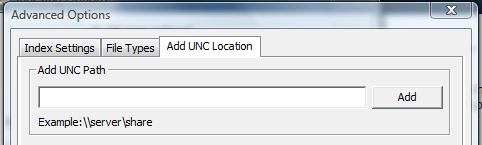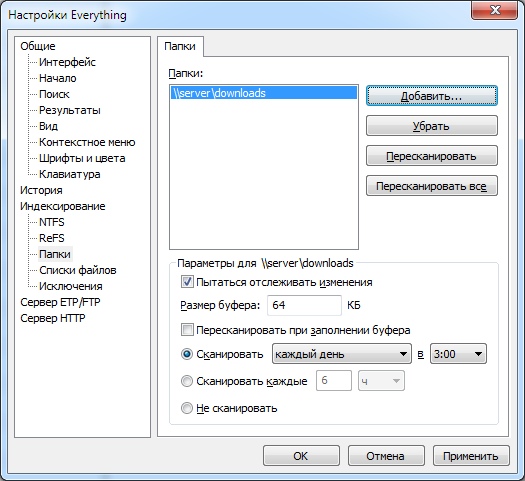- Как добавить сетевые папки в Windows Поиск по индексу
- Шаг 1 — Share Folder
- Шаг 2 — Сетевой диск карты
- Есть ли способ заставить Windows 7 индексировать общие сетевые диски?
- 5 ответов
- Индексирование файлов в Windows. Плюсы и минусы. Как правильно настроить.
- Индексация файлов в Windows
- Для чего система Windows индексирует файлы
- Индексирование папок
- Нужны ли для индексирования папок права администратора или служба Everything?
- Почему индексирование такое медленное?
- Как добавить папку в индексирование Everything?
- Как добавить общий сетевой ресурс в индексирование Everything?
- Как добавить подключённый сетевой диск в индексирование Everything?
- Обнаруживает ли Everything все изменения имён файлов в этой папке?
- Что произойдёт, если проиндексированная папка станет отключённой или недоступной?
- Вадим Стеркин
Как добавить сетевые папки в Windows Поиск по индексу
In Windows 10функция поиска по умолчанию индексирует историю Internet Explorer, меню «Пуск» и всю папку пользователей в системном разделе. Что делать, если вы хотите добавить сетевую папку в поисковый индекс в Windows 10? Например, предположим, у вас есть устройство NAS (сетевое хранилище), и у вас есть куча видео, изображений и файлов, которые просто не помещаются на вашем компьютере?
В этой статье я расскажу вам, как добавить сетевую папку в индекс поиска, чтобы при поиске файла из Проводника вы также получили результаты, содержащие файлы, хранящиеся в сетевой папке.
Внимание: Технически говоря, Windows клиент не будет добавлять сетевое расположение в локальный поисковый индекс. Вместо этого он передаст этот поиск на сервер, и сервер будет выполнять поиск, используя свой индекс. Если вы пытаетесь выполнить поиск на устройстве NAS, он будет выполнять поиск в режиме реального времени, поэтому для появления результатов потребуется некоторое время. При поиске Windows Файловый сервер, вам необходимо убедиться, что поисковый индекс на сервере включает все желаемые местоположения.
Шаг 1 — Share Folder
Первое, что вам нужно сделать, это предоставить общий доступ к папке, которую вы хотите включить в индекс. Вам нужно будет предоставить общий доступ к папке на вашем NAS или на главном компьютере, если это файлы, хранящиеся на Windows ПК, например. В качестве примера я хотел включить некоторые файлы, хранящиеся на моем Windows 7 ПК в Windows 10 индекс поиска. Это три тестовых файла, которые я хочу включить:
Итак, я пошел в Windows 7 и поделился папкой, щелкнув правой кнопкой мыши и выбрав Свойства.
Затем я нажал на разделение вкладка, Расширенный доступ, проверили Поделиться этой папкой, нажал Разрешения и дал Все полностью контролируются, Вам, очевидно, не нужно давать всем полный контроль, я просто делаю это здесь, потому что его проще настроить.
Шаг 2 — Сетевой диск карты
Далее вы должны сопоставить папку как диск в Windows 10, Вы можете сделать это, открыв Проводник, а затем нажав на Cеть внизу. Найдите свой NAS, файловый сервер или ПК в списке, а затем дважды щелкните его, чтобы просмотреть общие папки.
Перейдите и нажмите на общую папку, а затем нажмите Легкий доступ и Карта как диск, Обратите внимание, что вы также можете просто щелкнуть правой кнопкой мыши по папке и выбрать Карта сетевого диска, Вам необходимо будет предоставить учетные данные для входа в файловый сервер или сетевой компьютер.
Обратите внимание: если обе машины не имеют одинакового имени пользователя и пароля, вам необходимо проверить Подключиться с использованием разных учетных данных затем введите имя пользователя и пароль для этого компьютера или файлового сервера. Теперь, когда вы переходите на компьютер, должен быть указан сопоставленный диск.
Теперь щелкните правой кнопкой мыши на сетевом диске и нажмите Свойства, Внизу убедитесь, что Разрешить файлу на этом диске индексировать содержимое в дополнение к свойствам файла.
Как только вы это сделаете, новые файлы будут отсканированы и включены в Windows 10 поиск. В зависимости от того, сколько файлов было добавлено, может пройти некоторое время, прежде чем вы начнете видеть результаты. Теперь, когда я выполняю поиск, я вижу файлы из моей сопоставленной папки NAS:
Милая! Также обратите внимание, что для определенных типов файлов, таких как документы Word, он также индексирует содержимое файлов, поэтому вы можете искать внутри текстовых файлов и т. Д. Как я упоминал ранее, эти файлы не индексируются в локальном индексе поиска, хотя , Если вы нажмете «Пуск» и введите параметры индексирования, вы увидите, что местоположение сетевого диска не указано и не может быть добавлено.
По сути, он выполняет поиск в режиме реального времени, поэтому он будет медленным, если у вас есть огромное количество файлов на вашем сетевом ресурсе. Вот и все! Кроме того, не забудьте проверить мой пост о том, как перестроить индекс поиска если вы не получаете все желаемые результаты при выполнении поиска. Если у вас возникли проблемы с поиском сетевого расположения в Windows 10, оставьте комментарий здесь, и я постараюсь помочь. Наслаждайтесь!
Есть ли способ заставить Windows 7 индексировать общие сетевые диски?
Я смог сделать это в Windows XP Search и используя что-то вроде Copernicus.
Я не вижу никакого способа сделать это с Windows 7 (кроме как сделать его доступным в автономном режиме, что означает, что все эти данные будут дублироваться на моем локальном диске.
что я пробовал :
Я читал в другом месте в справке Windows 7, что вам нужно убедиться, что сетевой диск индексируется по его O / S. Поэтому этот сетевой диск находится на нашем сервере (XP Pro, SP3), поэтому я установил Windows Search 4.0 и установите его для индексирования этого диска.
У меня есть еще одна машина XP, которая is уже индексировано, и Windows 7 все еще не позволила бы мне добавить этот диск в библиотеку (чтобы индексировать его), потому что он не индексируется. Поэтому я не надеюсь, что вышеупомянутое решение сработает.
5 ответов
перейти к настройкам поиска. (Откройте Панель управления, нажмите «Параметры индексирования»)
откройте » Дополнительные параметры «и выберите»Добавить UNC местоположение»
размещение, потому что после всех этих лет это все еще актуальная проблема (часто потому, что люди хотят добавить акции в библиотеки-которые требуют индексирования). Ответы от sevenforums.com и social.technet.microsoft.com включить:
- патч add UNC для индексирования акций работает, хотя первоначально индексирование доли, кажется, медленно. В то время как патч, кажется, работает на windows 7 32bit, нет 64-битного решения.
- сделать доступным в автономном режиме не является практичным решение.
- использовать 3-й партии индексатора, таких как поиск Х1, архивариус, Іѕуѕбыл поиск или Коперник.
- добавление сетевых ресурсов в библиотеку через WMP также индексирует их (непроверенные). Это требует изменения местоположения символической ссылки, например, «Мои документы» в сетевое расположение, а затем добавления этого местоположения в библиотеку в WMP, WMP будет индексировать общий ресурс.
вам нужно загрузить дополнение для Windows, но это только для 32-разрядной версии Windows 7; оно не работает с 64-разрядной версией.
Это позволит добавить UNC местоположение опцию вы ищете.
Индексирование файлов в Windows. Плюсы и минусы. Как правильно настроить.
О, сколько жёстких дисков умерло при отключении индексации дисков!
«Специалисты» ускоряют смерть работу компьютера выключением опции индексации файлов на жёстком диске.
Индексация файлов в Windows
Индексация файлов по умолчанию сделана не очевидно. Она потихоньку шуршит по диску и создаёт в недрах системы индекс файлов и помечает обработанные файлы специальным атрибутом.
Что такое индексация. Индексация это аналог каталога в библиотеке (хм, сейчас кто-то кроме студентов редких специальностей ходит в библиотеку?). По карточке легко найти книгу.
Индексация бывает разной. Применительно к индексу файлов. Лёгкой — сбор имён и расположения файлов. Глубокой — сбор имён, расположения и содержания файлов.
На основе глубокой, например, работает поиск по картинке в интернете. Найти для компа аналог хотел бы, кстати.
Для чего система Windows индексирует файлы
- Для навигации по диску самой операционной системы. Об этом забывают оптимизаторы.
- Чтобы при поиске быстро выдать нужный файл.
Думаю нет смысла теперь говорить о результатах отключения индексации диска. Скорость доступа к данным в системе Windows снизиться!
Но Windows была бы не самой собой, если бы ограничилась только этой индексацией.
Для интереса загляните в «параметры индексирования» в панеле управления Windows.
Индексирование папок
Индексирование папок позволяет Everything включать в свой индекс любую папку в файловой системе.
Индексированные папки могут становиться недоступными (offline), но при этом оставаться в индексе Everything.
Например, с помощью индексирования папок можно добавлять в индекс:
общие сетевые ресурсы или подключённые сетевые диски
тома с FAT32 и другими файловыми системами
любые физические папки
Нужны ли для индексирования папок права администратора или служба Everything?
Нет, для индексирования папок не требуются ни права администратора, ни служба Everything.
Почему индексирование такое медленное?
Индексирование папок использует тот же подход, что и поиск в Windows.
Оно может быть значительно более медленным, чем индексирование NTFS.
На сканирование папки со всеми вложенными папками и файлами у Everything может уходить пара минут.
Как добавить папку в индексирование Everything?
Откройте Everything и в меню Сервис выберите Настройки.
Выберите вкладку Папки.
Выберите папку, которую вы хотите добавить в индексирование Everything.
Как добавить общий сетевой ресурс в индексирование Everything?
Откройте Everything и в меню Сервис выберите Настройки.
Выберите вкладку Папки.
Выберите общий сетевой ресурс, который вы хотите добавить в индексирование Everything index, например:
Как добавить подключённый сетевой диск в индексирование Everything?
Откройте Everything и в меню Сервис выберите Настройки.
Выберите вкладку Папки.
Выберите подключённый сетевой диск, который вы хотите добавить в индексирование Everything.
Обнаруживает ли Everything все изменения имён файлов в этой папке?
Почти все изменения обнаруживаются.
Изменения могут оказаться незамеченными, если их произошло слишком много за короткое время.
Если за короткое время происходит слишком много изменений, индекс папки можно воссоздавать.
Откройте Everything и в меню Сервис выберите Настройки.
Выберите вкладку Папки.
Включите опцию Пересканировать при заполнении буфера.
Everything может планировать время или интервал обновления для повторного сканирования всей папки с целью выявления изменений, которые могли быть пропущены.
Чтобы настроить время или интервал обновления:
Откройте Everything и в меню Сервис выберите Настройки.
Выберите вкладку Папки.
Выберите одну из следующих опций:
Сканировать (каждый день, раз в неделю в указанный день, в указанное время).
Сканировать через каждое указанное число часов или минут.
Что произойдёт, если проиндексированная папка станет отключённой или недоступной?
Индекс этой папки останется без изменений.
Однако принудительное пересканирование папки покажет, что она пуста.
Everything продолжит пересканирование этой папки в указанное время или с указанным интервалом, и обновит её только когда она станет доступна.
Показ значков и файловой информации в отключённых папках может занимать несколько секунд.
Когда папка станет доступна, можно нажать F5 для обновления кэша.
Вадим Стеркин
В чём проблема: Windows Search 7 (встроенный поиск Windows 8) в отличие от более старой версии Windows Search 4 не индексирует и не имеет в интерфейсе способа добавить для индексирования сетевые папки.
Я предварительно проделал всё, что советуют по этому поводу. Вариант настройки поиска на самом сервере и выдачи результатов запросов клиентам не рассматривается как достаточно сложный для реализации для пользователей (мы рассматриваем просто пользователей, не имеющих полномочия администраторов домена).
Где-то прочитал версию, что индексирование сетевых папок убрали, чтобы не нагружать сервер запросами клиентов. Это сомнительная причина, так как: 1) сервер как раз для того и нужен – обслуживать клиентов и нагружаться, 2) индексирование разовая процедура, затем служба поиска просто отслеживает изменения. При этом Microsoft предлагает обходной путь – если настроить автономные файлы, то индексируются локальные копии сетевых файлов. Это не подходит для большинства пользователей и вот почему:
1) локальные копии занимают много места на клиенте, при этом копирование на локальный диск клиента с сервера и синхронизация загружают сервер (это то от чего по версии хотели избавиться разработчики)
2) по умолчанию так сделано (не проверял можно ли настроить, и вообще-то другая тема), что синхронизация автономных файлов проводится раз в несколько минут. Имеем побочный эффект в интерфейсе пользователя, пользователь редактирует сетевой файл, а меняется на самом деле локальная копия файла. А часто при совместной работе (как обычно очень срочной) необходимо изменение на сервере файлов сразу, а не когда пожелает Windows синхронизацию проводить. Что дополнительно напрягает, Windows ещё и спрашивает какую версию файла сохранить, а пользователю при срочной работе нужна надёжность и определённость, а не гадание какая там версия файла последняя и правильная.
3) в добавление: если пользователю необходимо просто отслеживать изменения и поиск по большому массиву файловой информации (заведомо превосходящей размеры дисков на его компьютере), а автономные файлы ему не нужны, то такая привязка автономных файлов и индексирования – это вред.
Короче, это веские причины, отказаться от автономных файлов как способа индексирования сетевых файлов. И в предположении, что есть какой-то обходной манёвр я перепробовал разные способы, якобы работающие:
1) добавление в библиотеки сетевых файлов через символические ссылки. Описывать не буду, наверняка в Интернете читали. Вообще сами по себе библиотеки хорошая вещь, удачная идея добавлять их в индексирование и Вы про это писали. Но опять: сетевые папки стандартно добавляются, только если их сделать автономными. Способ через символические ссылки теоретически должен работать не только с библиотеками, но и с любыми другими папками, предварительно добавленными в индекс. В проводнике сетевые папки видны, Поиск Windows 8 почему-то не работает с ними. Уже в интерфейсе «Параметры индексирования» символические ссылки не видны, и наверно так специально сделали вредные разработчики.
2) добавление в файлы *.library-ms нужных сетевых путей вот таким образом:
где Server\общие документы необходимая сетевая папка.
Опять: проводник видит, а индексирование игнорирует.
Обращаюсь к Вам с надеждой, что как специалист MVP, вероятно имеющий более короткий путь к разработчикам, Вы как-то сможете раскрутить эту проблему и довести до мозгов разработчиков.
В процессе поисков возможности повлиять на индексирование через реестр
обнаружил такую вещь (может это уязвимость) добавленная в индекс администратором папка может быть удалена пользователем и это при том что в реестре на эту ветку разрешение записи есть только у службы WSearch
Вот через эту ветку реестра я хочу попробовать включить индексирование сетевых папок, но там к путям добавлены какие-то SID типа file:///D:\[4ac5ac2f-b308-4cf8-b714-959a69881070]\INFO\
Добавлено после получения первого ответа
«Добавил в реестре» – не решение, просто попытка и при том не удачная.
И в продолжение этой темы я описал ниже другие недостатки, рассчитываю на Вашу помощь в плане довести до разработчиков эти серьёзные промахи, просто какие-то «чудо ошибки». Непонятна их логика в реализации поведения поиска. Такой поиск не подходит ни новичкам, ни продвинутым пользователям, понимающим принцип работы индексирования.
Реализация встроенного поиска Windows 8 хуже чем у Windows Search 4 (для Windows XP), вот в чём:
1) Поиск везде ищет в Интернете и нет возможности это выключить через интерфейс (может через GPedit можно но пока не на чем проверить). По безопасности нужна возможность отключать поиск в Интернет.
2) Быстрый поиск через проводник не работает если выделить диск, в котором находятся индексируемые папки. Нужно обязательно выделить саму индексируемую папку (а пользователь ведь может заранее не знать в какой папке данные). Поиск через проводник тесно завязан на библиотеки. Если их выключить (а они по умолчанию выключены) или не включить в библиотеки нужные папки (например рабочий стол) не пытливый пользователь увидит, что у него ничего через проводник быстро не ищется (это при том папки будут добавлены в индекс через «Параметры индексирования»). У проводника нет единой точки поиска. Предположение (логичное), что через «Мой компьютер» будет искать на всех дисках локальных оказывается неверно.
3) Поиск через Win+F (если папки добавлены в индекс через «Параметры индексирования») ищет по локальному компьютеру (только файлы), но представление там урезанное, не такое наглядное как в проводнике, поэтому обращаемся к проводнику, а там – уже написано в 2).
4) поиск Win+F (или Win+S) не ищет в почте. В почту нужно отдельно зайти, запустить например Outlook. И это очень не удобно.
Эти недостатки выглядят особенно убого на фоне Windows Search 4, который имеет одну точку доступа к поиску и ищет в почте, в локальных файлах, в сетевых файлах, ищет там где ему явно задали искать (не обращаясь в Интернет) и без необходимости включать автономные файлы.
Добавлено значительно позже
Обмануть ОС не удалось. Пока просто добавил в библиотеки в файлы *.library-ms нужные сетевые пути. Это совсем не быстрый поиск, но хотя бы проводник применяет к этим путям язык запросов и пути находятся в библиотеках. А библиотека в свою очередь используется как единая точка доступа к поиску (кроме почты в Outlook).
Не удалась штука и с автономными файлами, там что-то затыкается и всё (это явная недоработка Microsoft), разбираться некогда.
Прошу сообщить – а как с этим (индексирование сетевых папок БЕЗ добавления в автономные) обстоит в Windows 10?